Bài viết này liệt kê các Phần mềm giảm nhiễu ảnh miễn phí tốt nhất cho Windows 11/10 . Nhiễu là một loại rối loạn thị giác trong ảnh. Nhiễu trong ảnh làm cho chúng trông méo mó. Do đó, điều quan trọng là giảm nhiễu từ hình ảnh để cải thiện chất lượng của chúng. Phần mềm miễn phí trong bài viết này sẽ giúp bạn giảm nhiễu cho hình ảnh của mình.

Phần mềm giảm nhiễu ảnh miễn phí tốt nhất cho PC Windows
Chúng tôi có miễn phí tốt nhất sau đây Giảm nhiễu ảnh trong danh sách của chúng tôi sẽ hoạt động tốt trên PC chạy Windows 11/10 của bạn:
- Giảm nhiễu ảnh miễn phí
- Trình xem ảnh FastStone
- Ảnh Pos Pro
- Sơn.NET
- Loại bỏ nhiễu hình ảnh
Hãy bắt đầu.
đánh giá boomerang gmail
1] Giảm nhiễu ảnh miễn phí
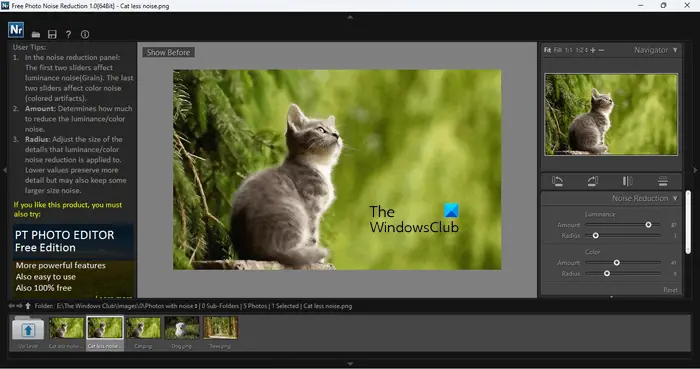
Free Photo Noise Reduction là một công cụ chuyên dụng miễn phí để giảm nhiễu từ hình ảnh. Nó rất dễ dàng để sử dụng. Bạn có thể dễ dàng giảm nhiễu từ hình ảnh bằng cách sử dụng phần mềm miễn phí này. Để bắt đầu, hãy mở một hình ảnh mà bạn muốn giảm nhiễu. Sau khi dỡ hình ảnh, bạn có thể giảm nhiễu bằng cách di chuyển các thanh trượt bên dưới Giảm tiếng ồn phần có sẵn ở phía bên phải. Để thiết lập lại hình ảnh, bấm vào Cài lại cái nút.
Các Hoa tiêu phần bên phải hiển thị những thay đổi trong hình ảnh theo thời gian thực. Bạn có thể phóng to và thu nhỏ hình ảnh bằng cách nhấp vào biểu tượng Dấu cộng và Dấu trừ trên Bộ điều hướng. Công cụ Giảm nhiễu ảnh miễn phí cũng cho phép bạn điều chỉnh màu sắc của hình ảnh. Phần Điều chỉnh màu có sẵn bên dưới phần Giảm tiếng ồn. di chuyển Phơi bày , bão hòa , Và Sự tương phản thanh trượt để thay đổi màu sắc của hình ảnh của bạn.
Sau khi áp dụng các thay đổi cho hình ảnh của mình, bạn cũng có thể so sánh nó với hình ảnh gốc. Khi bạn di con trỏ chuột vào hình ảnh, bạn sẽ thấy một Hiển thị trước nút ở phía trên bên trái. Nhấn và giữ nút này để xem ảnh gốc và nhả nút này để xem ảnh đã xử lý. Khi hoàn tất, bạn có thể lưu ảnh ở định dạng JPG.
tối ưu hóa các cửa sổ để có hiệu suất tốt hơn
Bạn có thể tải xuống từ photo-toolbox.com .
2] Trình xem ảnh FastStone
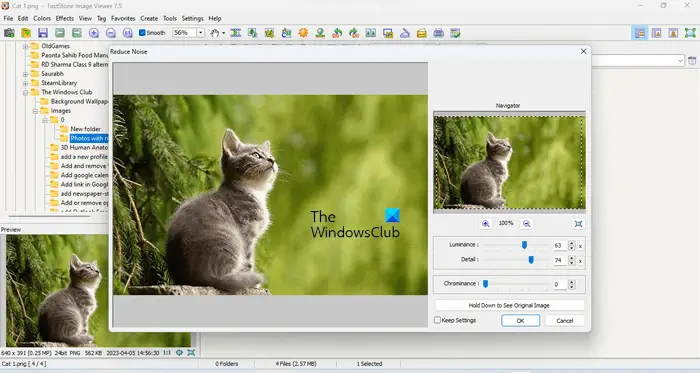
FastStone Image Viewer là một phần mềm giảm nhiễu ảnh miễn phí khác dành cho Windows 11/10. Nó là một phần mềm xem ảnh có nhiều tùy chọn chỉnh sửa ảnh. Do đó, ngoài việc loại bỏ nhiễu, bạn cũng có thể sử dụng nó cho các mục đích chỉnh sửa hình ảnh khác nhau. Hướng dẫn loại bỏ nhiễu khỏi hình ảnh bằng cách sử dụng FastStone Image Viewer được cung cấp bên dưới:
- Đi đến Tệp > Mở và chọn ảnh cần giảm nhiễu. Ngoài ra, bạn cũng có thể chọn thư mục chứa hình ảnh bằng cách điều hướng cây ở phía bên trái.
- Khi bạn chọn thư mục, tất cả các hình ảnh bên trong nó sẽ xuất hiện ở bên phải. Bây giờ, bạn có thể dễ dàng chọn hình ảnh mà bạn muốn giảm nhiễu.
- Chọn một hình ảnh và đi đến “ Màu > Giảm nhiễu ” hoặc bạn có thể nhấn phím Ctrl + J phím.
- Một cửa sổ Giảm tiếng ồn mới sẽ xuất hiện nơi bạn có thể di chuyển Độ sáng, chi tiết , Và màu sắc thanh trượt để giảm nhiễu từ hình ảnh.
Nếu bạn muốn xem ảnh gốc, hãy bấm và giữ nút “ Nhấn giữ để xem ảnh gốc ' cái nút. Khi bạn đã hoàn tất, hãy bấm vào Lưu thành trên thanh công cụ hoặc vào “ Tệp > Lưu dưới dạng ” để lưu ảnh đã xử lý.
Bạn cũng có thể thêm hình mờ cho hình ảnh của mình bằng cách sử dụng phần mềm miễn phí này. Để làm như vậy, hãy vào “ Hiệu ứng > Hình mờ .” Theo mặc định, nó thêm hình mờ FastStone vào hình ảnh. Bạn có thể thay đổi nó bằng cách chọn hình mờ hình ảnh của bạn bằng cách nhấp vào nút duyệt.
Thăm nom faststone.org để tải xuống FastStone Image Viewer.
3] Ảnh Pos Pro
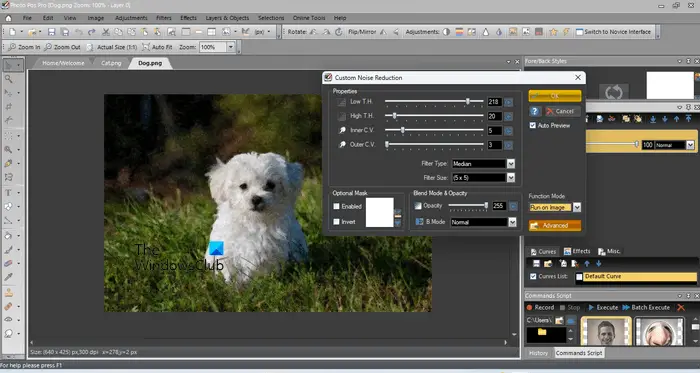
Photo Pos Pro là phần mềm giảm nhiễu ảnh miễn phí cho phép bạn làm việc với nhiều ảnh cùng một lúc. Bạn có thể mở nhiều hình ảnh trong các tab mới trong phần mềm này. Đây là phần mềm tốt cho hình ảnh có mức nhiễu (nhiễu) thấp. Nó có các mức giảm tiếng ồn khác nhau, bao gồm:
- Bình thường Tự động Giảm
- siêu tự động giảm
- Bộ lọc trung bình vừa phải
- Bộ lọc cực trung bình
Để giảm nhiễu, trước tiên, hãy mở hình ảnh, sau đó vào “ Bộ lọc > Giảm tiếng ồn .” Bây giờ, chọn bất kỳ một trong các mức giảm tiếng ồn. Bạn sẽ thấy những thay đổi được áp dụng cho hình ảnh của mình trong thời gian thực.
Nó cũng có tính năng giảm nhiễu tùy chỉnh mà bạn có thể giảm nhiễu từ hình ảnh bằng cách di chuyển các thanh trượt. Đi đến ' Bộ lọc > Giảm nhiễu > Nâng cao .” Cửa sổ Giảm tiếng ồn tùy chỉnh sẽ xuất hiện, nơi bạn sẽ có các tùy chọn khác nhau để giảm tiếng ồn.
Bạn có thể tải xuống Photo Pos Pro từ photopos.com .
4] Sơn.NET
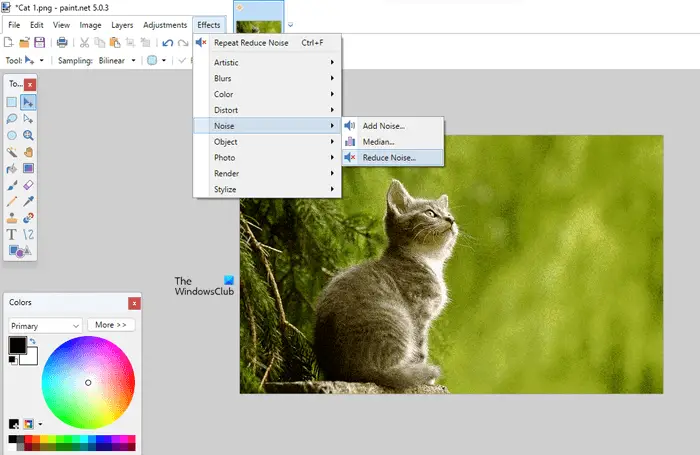
Paint.NET là một phần mềm chỉnh sửa hình ảnh phổ biến có sẵn cho các thiết bị Windows. Bạn cũng có thể sử dụng nó để giảm nhiễu từ hình ảnh. Để giảm nhiễu từ hình ảnh, hãy làm theo các bước đơn giản sau:
quản lý liên hệ kinh doanh 2013
- Mở một hình ảnh trong Paint.NET. Đi đến ' Tệp > Mở ” và chọn hình ảnh. Ngoài ra, nhấn nút Ctrl + O phím.
- Sau khi hình ảnh được mở, hãy truy cập “ Hiệu ứng > Tiếng ồn > Giảm tiếng ồn .”
- Cửa sổ Giảm tiếng ồn sẽ xuất hiện, nơi bạn có thể di chuyển các thanh trượt để giảm tiếng ồn trong hình ảnh của mình.
Bạn có thể lưu hình ảnh đã xử lý ở nhiều định dạng, bao gồm PNG, JPEG, BMP, TIFF, v.v. Phiên bản Paint.NET dành cho máy tính để bàn miễn phí cho tất cả người dùng nhưng ứng dụng Microsoft Store phải trả phí. Bạn có thể tải xuống từ trang web chính thức của nó, getpaint.net .
cài đặt công cụ quản trị máy chủ từ xa
5] Loại bỏ nhiễu hình ảnh
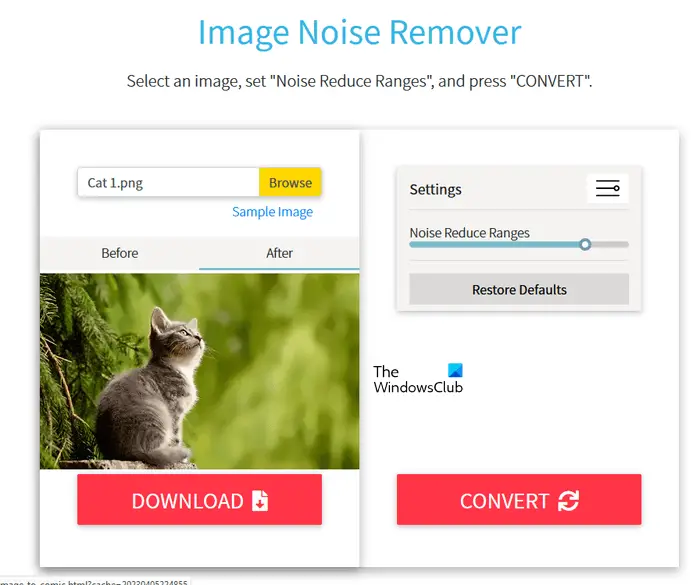
Image Noise Remover là một công cụ trực tuyến miễn phí để giảm nhiễu từ hình ảnh. Nó dễ sử dụng hơn. Bạn phải tải lên một hình ảnh và sau đó nhấp vào nút Chuyển đổi. Sau đó, nó sẽ xử lý hình ảnh của bạn và tạo đầu ra. Sau khi quá trình xử lý hoàn tất, nó hiển thị cả hình ảnh trước và sau. Bạn có thể so sánh ảnh gốc và ảnh đã xử lý bằng cách nhấp vào Trước Và Sau đó tab.
Có một thanh trượt ở bên phải cho phép bạn đặt mức giảm nhiễu trong hình ảnh của mình. Các Khôi phục mặc định nút sẽ khôi phục hình ảnh về mặc định. Bạn có thể tải xuống hình ảnh đã chuyển đổi ở định dạng PNG. Để sử dụng công cụ trực tuyến miễn phí này, hãy truy cập tech-Lagoon.com .
Đọc : Phần mềm Portable Image Editor miễn phí tốt nhất cho Windows .
Chương trình nào giảm nhiễu trong ảnh?
Các chương trình loại bỏ nhiễu khỏi ảnh được gọi là công cụ hoặc phần mềm loại bỏ nhiễu. Có nhiều phần mềm loại bỏ tiếng ồn miễn phí và các công cụ trực tuyến. Bạn có thể sử dụng bất kỳ trong số chúng để giảm nhiễu từ ảnh của mình.
Làm thế nào để bạn làm cho một hình ảnh ồn ào rõ ràng?
Để làm rõ một bức ảnh bị nhiễu, bạn phải loại bỏ nhiễu khỏi nó. Đối với điều này, bạn có thể sử dụng chương trình loại bỏ tiếng ồn chuyên dụng hoặc chương trình có tính năng giảm tiếng ồn. Mức độ rõ nét của hình ảnh sau khi giảm nhiễu phụ thuộc vào loại phần mềm bạn đang sử dụng và mức độ nhiễu của hình ảnh.
Đọc tiếp : Phần mềm chỉnh sửa ảnh miễn phí cho Windows .















